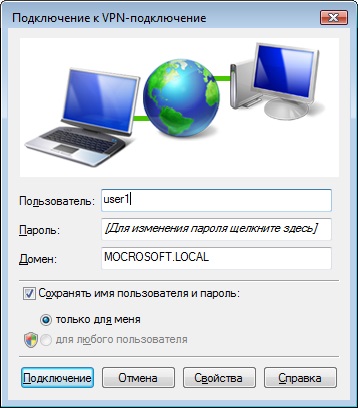Létrehozása vpn-csatlakozás
Létrehozása VPN-kapcsolat. (Windows Vista)
Létrehozása VPN -Connection. (Windows Vista)
1. Először, nyissa ki az ablakot „Hálózati és megosztási központ”, és indítsa el a New Connection Wizard (1. ábra): Start → Vezérlőpult → Control Center Hálózati és megosztási központ → Új kapcsolat vagy hálózat
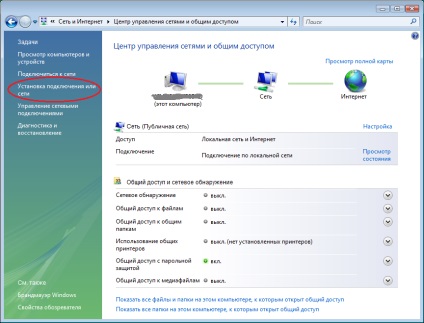
2. → Csatlakozás munkahelyen Következő → →
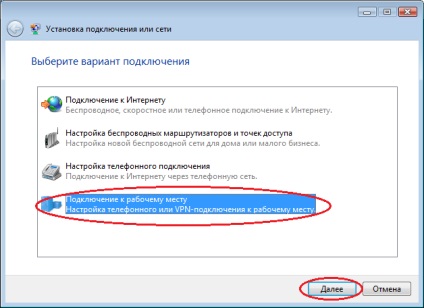
→ 3. használni az internet-kapcsolat (VPN) →
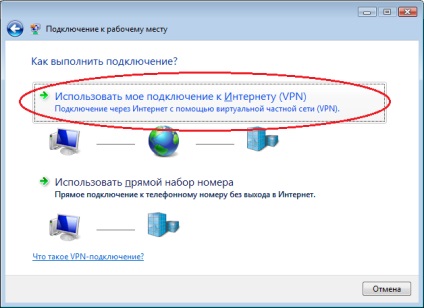
4. Az ablak „Csatlakozás egy munkahely”:
b. Cél neve - bármilyen nevet (a csatlakozás nem érinti).
c. Mi tesz egy „tick” mellett a „Ne csatlakoztassa most” → Tovább →
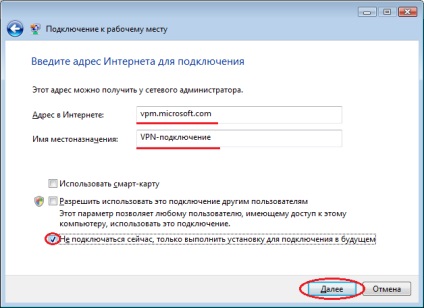
5. Írja be a felhasználónevet / jelszót és domain VPN -Connection a kényelem a távoli hálózathoz. → létrehozása. →
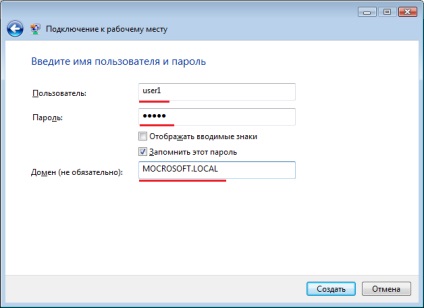
6. Kattintson a „Close» →
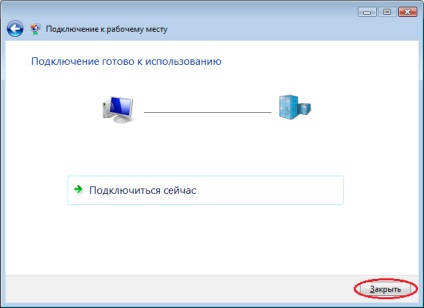
7. Az ablak 1. igénypont „Control Center Hálózat és megosztás” válassza ki a „Hálózati kapcsolatok kezelése” →
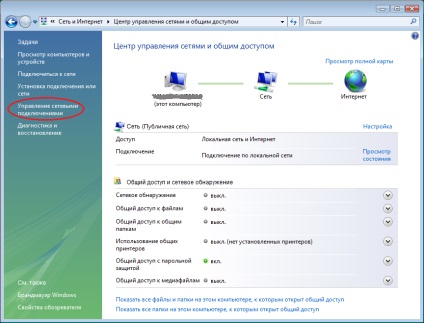
8. A „Hálózati kapcsolatok” a jobb gombbal a most létrehozott kapcsolatot
a. Hozzon létre egy parancsikont, és helyezze el az asztalon (ez további kényelem érdekében). →
b. Válassza ki a „Tulajdonságok” kapcsolat. →
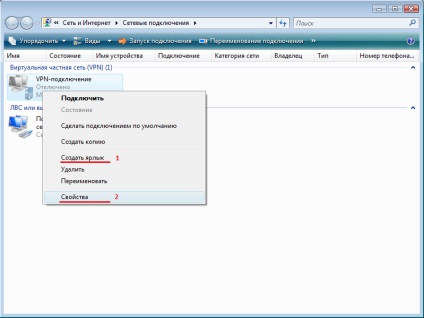
9. Az ablak „Properties” a „Network” fülön válassza ki a VPN típusát. «PPTP VPN», így a jövőben fel fogja gyorsítani a kapcsolatot. Disable "Internet Protocol Version 6 (TCP / IPv 6)", válassza ki az "Internet Protocol Version 4 (TCP / IPv 4)" és válassza ki a "Tulajdonságok". →
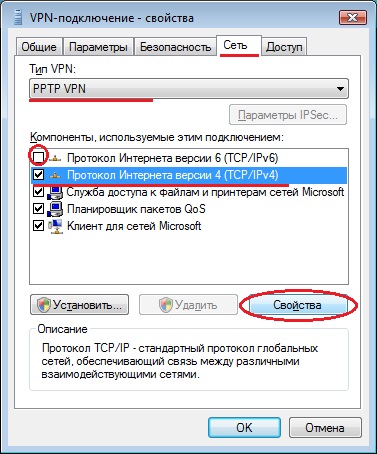
10. A "Tulajdonságok Internet Protocol Version 4 (TCP / IPv 4)" a "Haladó". →
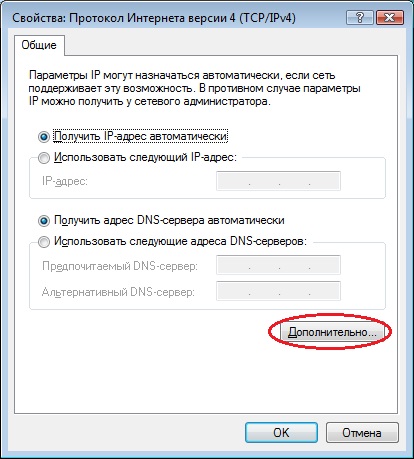
11. letiltja a „Alapértelmezett átjáró használata a távoli hálózaton” ablak «TCP / IP Speciális beállítások„. Ez az opció megakadályozza a forgalomban minden Internet forgalom keresztül VPN -server, amely negatívan befolyásolja a minőséget az internetkapcsolatot. →
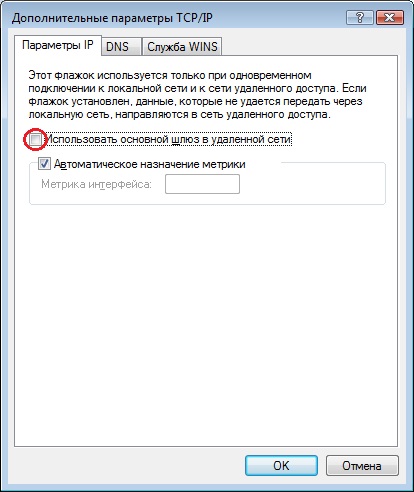
12. «DNS» lapon adja meg a DNS -suffiks kapcsolatokat, melyek segítségével a rövid nevek. Példa SERVER helyett SERVER. MICROSOFT. HELYI (nem szükséges).
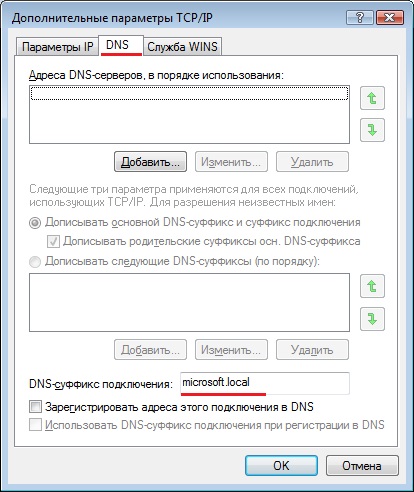
13. Továbbá, az „OK» → «OK» → «OK» → Minden kapcsolat létrejött, és teljes mértékben konfigurálható.